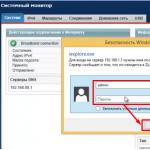Blitz funktioniert nicht. Flash Player funktioniert nicht, was soll ich tun? Yandex-Browser mit Flash Player neu installieren
Jeder Internetnutzer verwendet Videomaterial auf die eine oder andere Weise. Eine Person kann etwas ansehen, hochladen, Online-Sendungen ansehen. Und sehr oft dient das Video als Informationsquelle in soziale Netzwerke... Was soll der Benutzer tun, wenn Videodateien im Browser plötzlich nicht mehr abgespielt werden? Und die Audiodateien werden jedes zweite Mal gelesen?
Probleme mit Flash-Playern - wie kann man sie schnell lösen?
Die Hauptursache für jede Unterbrechung des Videosignals und die Wiedergabe von Videodateien sind Probleme mit dem Flash-Player. Es gibt mehrere davon:
- Videos werden wiedergegeben in alte Version Browser;
- das Player-Plugin sollte aktualisiert werden;
- das erforderliche Plugin wurde nicht heruntergeladen.
Um also eine Videodatei auf Internetseiten abzuspielen, damit es keine Konflikte auf dem Computer oder demselben Laptop gibt, muss ein Plugin vorhanden sein Adobe Flash Player... Sie können und sollten es auf der offiziellen Seite des Herstellers herunterladen, und dort können Sie immer die aktualisierte Version herunterladen.
Rufen Sie dazu einfach die Website auf, indem Sie auf die Schaltfläche Adobe klicken. Wenn das Dialogfeld geöffnet wird, kann der Benutzer automatisch umgeleitet werden zu Startseite, und eine englischsprachige Website. Dazu müssen Sie unten auf der Seite Ihr Land und Ihre Sprache auswählen.
Dann weiter obere Platte Sie sollten auf die Produkte klicken und im rechten Teil des Fensters unter dem Download-Button das gewünschte Plugin auswählen.
Danach wird der Benutzer im sich öffnenden Fenster aufgefordert, das installierte Betriebssystem und den verwendeten Browser auszuwählen. Danach wird die Schaltfläche Download aktiv und Sie können darauf klicken.
Danach beginnt der Download der Installationsdatei. Dieses Plugin spielt nicht nur Video, sondern auch Audio ab. Wenn in einem sozialen Netzwerk - VKontakte oder Klassenkameraden - einige Audiodateien plötzlich verschwunden sind, inaktiv wurden oder Videodateien nicht abgespielt werden, liegt möglicherweise ein Problem bei der Aktualisierung des Plug-Ins vor.
Das Update folgt dem gleichen Muster. Sie müssen auf die offizielle Website gehen, das gleiche Programm herunterladen und die Parameter des Browsers und des Betriebssystems auswählen. Danach, obendrein schon installiertes Plugin ein neuer, perfekterer wird aufgenommen. Es muss jedoch ordnungsgemäß gestartet werden, damit es Video und Audio korrekt wiedergibt, und zwar nicht nur in sozialen Netzwerken (Kontakt, Facebook usw.), sondern auch in beliebten Ressourcen wie Youtube, Rutube usw.
Um ein solches Plug-In herunterzuladen, genügt ein Doppelklick auf die heruntergeladene Datei im Download-Ordner. Danach fragt das Programm, ob die Datei ausgeführt werden soll, Sie sollten mit Ja antworten.
Danach klärt das Programm, ob der Benutzer alle Updates installieren möchte, wählt die gewünschten Optionen aus und klickt auf den nächsten Schritt - Weiter.
Danach wird der Download-Prozess durchlaufen, gleichzeitig wird die Aktualisierung oder Installation gestartet optionale Antivirus-Anwendung McAfea Security Scan... Falls gewünscht, können Sie es deaktivieren, indem Sie auf das Kreuz klicken.
Danach erscheinen eine Vollladeleiste und eine Schaltfläche zum Beenden. Nach dem Anklicken wird das Plug-In auf dem Computer installiert. Danach wird empfohlen, neu zu starten und zu versuchen, Audio- und Videodateien abzuspielen verschiedene Browser.
Nach der Aktualisierung des Plugins können Sie den Browser einfach beenden oder auch neu starten.
Es kommt vor, dass der Browser die Plugin-Einstellungen automatisch zurücksetzt. Und in diesem Fall dauert das Video entweder sehr lange und wird ineffektiv geladen, oder vor dem Start erscheint ein weißes Fenster mit einer Aufschrift, in der gefragt wird, ob die Hardwareverbindung eingeschaltet werden soll? In diesem Fall muss der Benutzer erneut auf OK oder Ja klicken und das Video startet erneut.
Darüber hinaus funktioniert auch die umgekehrte Regel, wenn das Kontrollkästchen aktiviert ist, kann es entfernt werden Hardwareanschluss und sehen Sie, ob das Video funktioniert.
Dieses Menü kann durch Klicken auf das nicht abspielbare Video, Rechtsklick und Klicken auf Optionen aufgerufen werden.
Einer der anfälligsten Browser für solche Fehler sind Opern- und Internet-Explorer... Wenn solche Fehler auftreten, müssen Sie daher versuchen, den Browser zu aktualisieren.
Die Gründe für den Konflikt zwischen Browser und Plugin werden genannt:
- Falsch aktualisiertes Plugin, wenn der Browser nicht aktualisiert wird;
- Nein Automatisches Update sowohl Browser als auch Plugins;
- Konflikt zwischen neuem Plugin und altem Browser
Daher ist der Grund im Browser nicht so häufig, aber dennoch können solche Konflikte die Videowiedergabe blockieren.
Als erstes muss der Benutzer prüfen, ob das gleiche Video in einem anderen Browser abgespielt wird. In diesem Fall müssen Sie den Cache leeren und den Browser aktualisieren, damit keine Konflikte auftreten. Sie können das Update auf den offiziellen Seiten jedes Browsers herunterladen - Yandex, Google Chrome, Oper.
In verschiedenen Browsern müssen Sie dafür eine andere Abfolge von Aktionen ausführen. Also rein Mozilla-Browser Sie müssen Einstellungen und Datenschutz auswählen und den gesamten aktuellen Verlauf löschen. Aktivieren Sie in dem sich öffnenden Fenster die Cookies und den Cache und klicken Sie auf OK. Danach können Sie den Browser neu starten und versuchen, das Video erneut abzuspielen.
Nach solchen Verfahren werden alle Passwörter in allen Foren, sozialen Netzwerken, die der Benutzer zuvor besucht hat, gelöscht. Daher müssen Sie sich auf jeder Site, die dies erfordert, erneut autorisieren.
Wenn der Benutzer das Betriebssystem kürzlich aktualisiert hat, kann es durchaus sein, dass das neue Betriebssystem unvollständige oder veraltete Treiber enthält und diese mit dem neuen Betriebssystem in Konflikt geraten. Dieser Grund für die Weigerung, ein Video zu scrollen, ist nicht so häufig wie bei anderen, aber er kommt vor.
Der Benutzer kann auch Treiber für seine Grafikkarte von der offiziellen Website des Herstellers der Grafikkarte herunterladen. Dokumente für einen Computer oder Laptop helfen bei der Bestimmung der Grafikkarte.
So sind die Treiber für die Nvidea-Grafikkarte zu finden. Und so weiter für fast jede Art von Grafikkarte.
Wenn ein integrierter Ansatz nicht geholfen hat und all diese Verfahren beim Abspielen des Videos nicht geholfen haben, besteht die letzte zuverlässige Option darin, das gesamte System auf Viren zu scannen. Und es ist besser, nicht mit dem Antivirenprogramm, das der Benutzer standardmäßig hat. Eines der einfachsten und zuverlässigsten Antivirenprogramme, das jedem zur Verfügung steht, ist Avast. Einfach herunterzuladen, noch einfacher zu starten. Und es erkennt Viren sehr gut.
Wenn dies nicht geholfen hat, liegt der Grund möglicherweise in einem Ausfall der Ausrüstung und Sie müssen den Meister anrufen.
Eines der beliebtesten Browser-Plugins, das von vielen Benutzern verwendet wird, ist der Adobe Flash Player. Dieses Plugin wird verwendet, um Flash-Inhalte in Browsern abzuspielen, von denen es heute im Internet viele gibt. Heute werden wir uns die Hauptgründe ansehen, die die Inoperabilität von Flash Player beeinflussen.
Es gibt eine Vielzahl von Faktoren, die die Leistung von Flash Player beeinflussen können, aber meistens ist der Benutzer selbst für Probleme bei der Anzeige von Flash-Inhalten verantwortlich. Indem Sie die Ursache für die Funktionsunfähigkeit von Flash Player rechtzeitig ermitteln, können Sie das Problem viel schneller beheben.
Grund 1: veraltete Browserversion
Einer der häufigsten Gründe für die Funktionsunfähigkeit von Flash Player in jedem auf dem Computer verwendeten Browser.
V dieser Fall Um das Problem zu beheben, müssen Sie nach Updates für Ihren Browser suchen. Und wenn aktualisierte Versionen damit der Webbrowser erkannt wird, müssen sie installiert werden.
Grund 2: veraltete Version des Flash Players
Überprüfen Sie im Anschluss an den Browser den Adobe Flash Player selbst auf Updates. Wenn Updates gefunden werden, installieren Sie diese unbedingt.
Grund 3: Das Plugin ist im Browser deaktiviert
Es ist wahrscheinlich, dass das Plugin in Ihrem Browser deaktiviert wurde. In diesem Fall müssen Sie in Ihrem Browser zum Plugin-Verwaltungsmenü gehen und die Flash Player-Aktivität überprüfen. Wie diese Aufgabe durchgeführt für beliebte Browser, zuvor auf unserer Website beschrieben.
Grund 4: Systemfehler
Unter Windows-Betriebssystemen können häufig Systemfehler auftreten, aufgrund derer der Betrieb einiger Programme möglicherweise nicht ordnungsgemäß abläuft. In diesem Fall empfehlen wir Ihnen, Flash Player neu zu installieren, um das Problem zu beheben.
Aber bevor du installierst neue Version gegeben Software, das alte muss vom Computer entfernt werden, und es ist wünschenswert, dies vollständig zu tun, indem die verbleibenden Ordner, Dateien und Registrierungseinträge zusammen mit dem Programm erfasst werden.
Nachdem Sie Flash Player deinstalliert haben, starten Sie Ihren Computer neu und fahren Sie dann mit dem Herunterladen und Installieren der neuen Version des Plugins fort. Stellen Sie sicher, dass Sie das Distributions-Kit nur von der offiziellen Website des Entwicklers herunterladen.
Grund 5: Flash Player-Einstellungen schlagen fehl
Öffnen Sie dazu das Menü "Schalttafel" und dann zum Abschnitt gehen "Flash Player" .

Gehen Sie in dem sich öffnenden Fenster auf die Registerkarte "Zusätzlich" und im Block "Daten und Einstellungen anzeigen" klick auf den Button "Alles löschen" .

Stellen Sie sicher, dass Sie das Kontrollkästchen neben aktivieren "Alle Daten und Site-Einstellungen löschen" und klicke dann auf den Button "Daten löschen" .

Grund 6: angesammelter Flash Player-Cache
Bei der Betrachtung von Problemen bei der Bedienung von Browsern haben wir oft darauf hingewiesen, dass die Ursache vieler Probleme der Cache des Webbrowsers sein kann. Eine ähnliche Situation kann beim Flash Player auftreten.
Um den Cache für Flash Player zu leeren, öffnen Sie in Windows-String suchen und folgende Suchanfrage eingeben:
% appdata% \ Adobe

Öffnen Sie den Ordner, der in den Ergebnissen angezeigt wird. Dieser Ordner enthält einen anderen Ordner "Flash Player" gelöscht werden. Es wird empfohlen, dass Sie Ihren Computer nach der Deinstallation neu starten.

Grund 7: Fehlerhafte Bedienung der Hardwarebeschleunigung
Die Hardwarebeschleunigung kann die Belastung des Flash Players in Ihrem Browser leicht reduzieren, gleichzeitig kann es jedoch manchmal zu Problemen bei der Anzeige von Flash-Inhalten kommen.
In diesem Fall müssen Sie eine beliebige Seite in Ihrem Browser öffnen, die Flash-Inhalte enthält (dies kann eine Videoaufzeichnung, ein Online-Spiel, ein Banner usw. sein) und auf den Inhalt klicken Rechtsklick Maus und im angezeigten Kontextmenü zum Artikel gehen "Optionen" .

Deaktivieren Sie das Kontrollkästchen "Anmachen Hardware-Beschleunigung» und klicke dann auf den Button "Nah dran" ... Nach Abschluss dieses Vorgangs wird empfohlen, Ihren Browser neu zu starten.

Grund 8: Fehlbedienung des Browsers
Dieser Grund gilt insbesondere für Browser, in denen Flash Player bereits standardmäßig eingebettet ist (z. B. wenn Flash Player in Chrome, Yandex Browser usw. nicht funktioniert).
In diesem Fall müssen Sie den Browser deinstallieren und dann die neue Version herunterladen und installieren. Öffnen Sie dazu das Menü "Schalttafel" , stellen Sie den Anzeigemodus in der oberen rechten Ecke des Fensters ein "Kleine Icons" und dann zum Abschnitt gehen "Programme und Funktionen" .

In der Liste suchen installierte Programme Ihren Browser, klicken Sie mit der rechten Maustaste darauf und wählen Sie "Löschen" .

Nachdem Sie die Deinstallation Ihres Browsers abgeschlossen haben, starten Sie Ihren Computer neu und fahren Sie dann mit dem Herunterladen und Installieren der neuen Version fort.
Wir hoffen, dass Sie in diesem Artikel die Antwort auf die Frage finden konnten, warum Flash Player im Yandex Browser und anderen Webbrowsern nicht funktioniert. Wenn Sie das Problem immer noch nicht lösen können, versuchen Sie es Windows neu installieren- Obwohl dies eine extreme Lösung des Problems ist, ist sie in vielen Fällen auch die effektivste.
Nachdem das Problem überwunden ist, aufgrund dessen sich der Benutzer für eine Weile beruhigen kann: Online-Videos, die mit Flash-Animationstechnologie übertragen werden, werden im Browser frei abgespielt. Aber irgendwann wird sich höchstwahrscheinlich herausstellen, dass der Adobe Flash Player nicht geladen wird - und es geht eindeutig nicht um eine Deinstallation. So lösen Sie das Problem und "beheben" das Adobe Flash Player-Plug-in - versuchen wir es herauszufinden.
Fehlende Erlaubnis
Sehr oft funktioniert der Flash Player nicht aufgrund eines unbedeutenden Browserabsturzes oder nachdem der Benutzer ein Programm verwendet hat, um "Müll" zu bereinigen und Systemregistrierung... Die Lösung des Problems kann in diesem Fall so schnell und einfach sein wie das Verständnis. Der Computerbesitzer benötigt:
- Klicken Sie auf das "leere" Feld, das Informationen enthalten sollte, die von Adobe Flash Player abgespielt werden sollen.
- Im aufstrebenden Bereich Adressleiste geben Sie die Erlaubnis, die Daten im Fenster zu reproduzieren.

- Und warten Sie, bis der Flash Player normal geladen ist.

Rat: Um die Wahrscheinlichkeit wiederholter Anfragen zu verringern, wird empfohlen, vor dem Klicken auf die Schaltfläche "Zulassen" das Kontrollkästchen "Diese Entscheidung merken" zu aktivieren.

Hat es geholfen? Großartig, jetzt können Sie das Plugin weiterhin genießen. Nein? Es ist also an der Zeit für den Benutzer, die zweite zu eliminieren Mögliche Ursache die Tatsache, dass Flash Player nicht startet.
Plugin deaktiviert
Obwohl die erste Methode zur Fehlerbehebung auch dann funktionieren sollte, wenn das Adobe Flash Player-Plugin nicht funktioniert, ist der Benutzer manchmal gezwungen, etwas weiter zu gehen und zu versuchen, die Einstellungen seines Browsers zu verstehen. Dies ist nicht so schwierig, wie es scheint – und sicherlich einfacher, als herauszufinden, warum.
Wenn das Adobe Flash Player-Plugin in Mozile Firefox nicht funktioniert, sieht der Prozess zur Behebung der Situation wie folgt aus:
- Der Benutzer öffnet im Menü "Extras" den Abschnitt "Einstellungen".

- Wechselt zur Registerkarte Erweiterungen und Designs.

- Auf der Unterregisterkarte Plugins - stellen Sie sicher, dass Shockwave Flash(dieses Add-on ist in Mozilla für das Starten von Adobe Flash Player verantwortlich) ist deaktiviert.

- Und durch Klicken auf drei horizontale Punkte im Plug-In-Feld wählt er für Flash Player eine der beiden oberen Optionen des Kontextmenüs aus: "Auf Anfrage aktivieren" (empfohlen) oder "Immer aktivieren".

- Um Flash-Inhalte noch komfortabler betrachten zu können, wählt er im selben Menü die Option „Einstellungen“.

- Und setzt ein Häkchen im Kontrollkästchen "Gefährliche und aufdringliche Inhalte blockieren".

- Das Problem, das dazu führt, dass Adobe Flash Player nicht funktioniert, sollte behoben werden. Hier kann der Benutzer im Automatikmodus die aktuelle Version des Plugins abrufen.
Für Fans von Google Chrome, Yandex Browser und anderen Browsern auf der PlattformChromium behebt den Fehler in wenigen einfachen Schritten:
- Sie müssen die "Einstellungen" öffnen, indem Sie oben rechts auf die drei Punkte in einer Spalte klicken.

- Erweitern Sie das Menü Erweitert.

- Und gehen Sie zum Abschnitt "Site-Einstellungen".

- Gehen Sie zum Unterabschnitt Flash.

- Und stellen Sie den Schieberegler "Immer fragen" auf die Position "Ein".

- Kehren Sie zu „Site-Einstellungen“ zurück, öffnen Sie den Unterpunkt „Zugriff auf Plugins außerhalb der Testumgebung“.

- Und bewegen Sie den neuen Schieberegler auf die Position "Ein".

- Ein Neustart des Browsers, um sicherzustellen, dass der Grund, warum Flash Player nicht startet, beseitigt wird, ist normalerweise nicht erforderlich. Schließen Sie einfach die "Einstellungen" und gehen Sie zu Ihren Lieblingsseiten.
Bei den Browsern Opera und Vivaldi sieht der Konfigurationsalgorithmus des Adobe Flash Player-Plug-ins ähnlich aus:
- Der Besitzer des Computers öffnet die „Einstellungen“ indem er auf das Browserlogo in der oberen linken Ecke des Fensters klickt.

- Erweitert das Untermenü Erweitert.

- Und geht zum Abschnitt "Sicherheit".

- Wechselt zum Unterabschnitt "Site-Einstellungen".

- Weiter - in Flash.

- Und verschiebt nacheinander den oberen Schieberegler "Sites dürfen Flash ausführen" in die Position "Aktiviert".

- Und der untere ist "Immer fragen."

- Einmal im Unterabschnitt "Zugriff auf Plugins außerhalb der Testumgebung".

- Bewegt den darin enthaltenen Schieberegler in die aktive Position.

In einem ziemlich häufig verwendeten BrowserEdge können Sie das deaktivierte Adobe Flash Player-Plugin aus irgendeinem Grund wie folgt wieder aktivieren:
- Klicken Sie auf drei Punkte in der oberen rechten Ecke des Fensters.

- Gehen Sie zum Abschnitt "Parameter".

- Und klicken Sie auf die Schaltfläche "Erweiterte Optionen anzeigen".

- Verschieben Sie den Schieberegler mit der Aufschrift "Adobe Flash Player verwenden" auf die Position "Aktiviert".

Um das Flash Player-Plugin zu reaktivieren, das nicht im Browser startetInternetEntdecker, Sie müssen:
- Rufen Sie die "Systemsteuerung" auf und öffnen Sie den Abschnitt "System und Sicherheit".

- Gehen Sie zum Unterabschnitt Flash Player - er befindet sich am unteren Rand der Seite.

- Wechseln Sie von einer Registerkarte des angezeigten Einstellungsfensters zu einer anderen, erteilen Sie Adobe Flash Player alle erforderlichen Berechtigungen und starten Sie den Browser erneut.

Wichtig: Im selben Fenster kann der Besitzer eines Computers oder Laptops das Plug-In aktualisieren oder alle zuvor auf der Festplatte gespeicherten Benutzerdaten löschen.
Kritischer Fehler
Möglicherweise funktioniert Flash Player nicht, nur weil eine der ausführbaren Dateien beschädigt oder versehentlich gelöscht wurde. In diesem Fall am meisten einfache Lösung wird das Plugin für ihren Browser aktualisieren. Hat nicht geholfen oder kann die neue Version nicht installiert werden? Großartig, es ist an der Zeit, einen Rundgang durch den Windows Explorer zu machen und manuelle Anpassungen vorzunehmen. Der Benutzer muss:
- Öffnen Sie das Laufwerk C (oder einen anderen Ordner, in diesem Fall spielt es keine Rolle) und wechseln Sie zur Registerkarte "Ansicht".

- Aktivieren Sie das Kontrollkästchen "Ausgeblendete Elemente".

- Öffnen Sie das Windows-Systemverzeichnis.

- Weiter - die Unterverzeichnisse von System32.

- Makromed.

- Und Blitz.

- Es bleibt übrig, alle im Ordner enthaltenen Dateien auszuwählen und für sie die Option "Löschen" auszuwählen.

- Und bestätige deine Entscheidung.

Das ist alles - nachdem der Computer von angesammeltem Müll befreit wurde, kann der Benutzer das Adobe Flash Player-Plugin auf einem "sauberen" System installieren - was bedeutet, dass das Problem, aufgrund dessen die alte oder beschädigte Version nicht funktionierte, automatisch behoben wird.
Speicherüberlauf
Ein weiterer Grund, warum der Flash Player nicht funktioniert, ist der Überlauf der operativen bzw physikalischer Speicher, reserviert für das Funktionieren des Plugins. Das Problem wird gelöst, indem der aktuelle Prozess gestoppt und der Browser-Cache geleert wird. zum Beispiel Google Chrome Der Algorithmus besteht aus den folgenden Benutzerschritten:
- Öffnen Sie das Menü "Einstellungen", gehen Sie zur Unterliste "Zusätzliche Tools" und starten Sie das integrierte Dienstprogramm "Task Manager".

- Finden Sie alle Prozesse, die mit der Wiedergabe von Flash-Animationen verbunden sind, und beenden Sie sie manuell.

- Als nächstes - gehen Sie zu "Einstellungen", öffnen Sie den Abschnitt "Zusätzlich" und wählen Sie "Verlauf löschen".

- Nun müssen Sie auf der Registerkarte "Grundeinstellungen" alle drei Kontrollkästchen abhaken, in der Dropdown-Liste den Zeitraum "Ganze Zeit" auswählen und auf die Schaltfläche "Daten löschen" klicken - nach ein oder zwei Minuten wird der "Junk " werden gelöscht und Adobe Flash Player funktioniert im normalen Modus.

Browserprobleme
Wenn alle oben genannten Manipulationen keine Früchte getragen haben und der Adobe Flash Player immer noch nicht funktioniert, hat der Benutzer eine weitere Möglichkeit - den Fehler im Browser selbst zu beheben. Zuerst müssen Sie versuchen, das Programm zu aktualisieren.
In Google Chrome geschieht dies wie folgt:
- Der Benutzer geht zu "Einstellungen" und klickt auf den Link "Über den Browser" in der unteren linken Ecke.

- Es wartet darauf, dass die Anwendung nach Updates sucht und diese installiert. Jetzt müssen Sie den Browser neu starten und die Plugin-Funktionalität erneut überprüfen.

In Mozile ist alles so einfach:
- Öffnen Sie im Menü "Hilfe" den Punkt "Über Firefox".

- Der Benutzer beginnt automatisch mit der Suche nach Updates. Wenn Sie fertig sind, sollten Sie den Browser neu starten und sicherstellen, dass der Flash Player ordnungsgemäß funktioniert.

- Browser Internet Explorer und Edge werden automatisch aktualisiert; in Opera und Vivaldi ist die entsprechende Option namens "Refresh and Restore" direkt im Dropdown-Menü vorhanden.

Wenn die Installation von Updates keine Ergebnisse gebracht hat, müssen Sie den Browser mit allen Plugins und Erweiterungen deinstallieren und neu installieren. Dies kann sowohl in der "Systemsteuerung" als auch mit einem beliebigen Deinstallationsprogramm eines Drittanbieters erfolgen.
Zusammenfassen
Wenn das Adobe Flash Player-Plugin nicht funktioniert, kann dies an fehlenden Berechtigungen oder internen Browsereinschränkungen liegen. Fehler treten auch als Folge eines versehentlichen Löschens oder einer Beschädigung ausführbarer Dateien oder eines banalen Speicherüberlaufs auf. Wenn keine der beschriebenen Optionen geholfen hat, müssen Sie die Version des von Ihnen verwendeten Browsers aktualisieren oder ihn deinstallieren und neu installieren.
Was ist in diesem Fall zu tun. Ich werde die Gründe betrachten, warum die Softwarekomponente im Browser nicht funktioniert, und Methoden zur Wiederherstellung der Funktionalität des Players.
Alter Webbrowser
Meistens funktioniert das Plugin nicht, weil die Version des im Betriebssystem installierten Browsers veraltet ist. Erforderliche Benutzeraktionen, um die Leistung des Players wiederherzustellen:
- Prüfen Sie, ob eine neue Browserversion verfügbar ist
- Laden Sie das Installationsprogramm von der Website des Programmentwicklers herunter
- Installiere die App
Der Player ist veraltet
Gehen Sie zur Spielerseite. Vergleichen Sie die auf dem PC installierten Versionen mit der vom Entwickler zum Download angebotenen. Wenn der Zugang neuer ist:
- Laden Sie das Installationsprogramm von der Adobe-Website herunter
- Speichern Sie die heruntergeladene Datei auf der Festplatte oder SSD Ihres Computers
- Installieren Sie die Softwarekomponente
In Chromium-basierten Browsern (Beispiel: Chrome von Google) müssen Sie zum Aktualisieren des Players eine neue Version des Browsers installieren.
Der Player ist im Browser deaktiviert
Es ist möglich, dass das Plugin im Webbrowser deaktiviert ist. So lassen Sie den Player Inhalte anzeigen:
- Überprüfen Sie im Browsermenü, ob der Player aktiviert ist
- Wenn deaktiviert, aktivieren Sie es
Betriebssystemabsturz
Betriebs Windows-Systeme anfällig für Systemabstürze. Infolgedessen funktionieren einige der Software möglicherweise nicht oder funktionieren mit Fehlern. Die Lösung in diesem Fall besteht darin, die fehlerhafte Software zu entfernen und neu zu installieren.
Schalten Sie Ihren Computer aus, nachdem Sie die Softwarekomponente entfernt haben. Schalten Sie es wieder ein. Laden Sie den Player von der Adobe-Website herunter und installieren Sie ihn.
Falsche Softwareeinstellungen
Die Lösung besteht darin, Ihren Player zurückzusetzen. Gehen Sie zur Systemsteuerung. Wählen Sie Adobe Flash Player-Einstellungen.
Öffne es. Klicken Sie im Player-Einstellungs-Manager auf die Registerkarte Erweitert. Drück den Knopf komplette Entfernung von der Softwarekomponente gespeicherte Einstellungen.

Es öffnet sich ein zusätzliches Fenster. Die Option zum Löschen von Daten und Website-Einstellungen ist aktiviert. Klicken Sie auf "Daten löschen".

Spieler-Cache leeren
Öffne das Suchfeld Betriebssystem- ein Lupensymbol in der Taskleiste. Geben Sie in das Feld Folgendes ein: "% appdata% \ Adobe". Navigieren Sie zu dem Verzeichnis, das die Dateien enthält, die als Ergebnis der Abfrage angezeigt werden.

Weitere Maßnahmen:
- Löschen Sie den Ordner "Flash Player"
- Schalt deinen PC aus
- Schalten Sie das Gerät ein
Hardwarebeschleunigung deaktivieren
Die Hardwarebeschleunigung ist in einigen Fällen der Grund dafür, dass Flash-Inhalte von Webseiten nicht angezeigt werden. Die Option muss deaktiviert sein:
- Öffnen Sie eine Seite in einem Browser, die Flash-Inhalte enthält
- Rechtsklick auf das Spiel, Banner, Video
- Gehe zu "Optionen"
- Deaktivieren Sie das Kontrollkästchen links neben "Hardwarebeschleunigung aktivieren".
- Klicken Sie auf die Schaltfläche Schließen

Browserfehler
Flash Player ist standardmäßig in Chromium-basierten Browsern integriert (Beispiele: Yandex Browser, Chrome). Wenn der Grund im Browser liegt, deinstallieren Sie das Programm vollständig. Öffnen Sie dazu in der Systemsteuerung (Panelelemente anzeigen: "Kleine Symbole") den Punkt "Programme und Funktionen".

Im Fenster zum Ändern und Entfernen von Software:
- Rechtsklick auf den Browser, in dem der Player nicht richtig funktioniert
- "Löschen"
- Folgen Sie den Anweisungen des Assistenten

Nach dem Entfernen der Software:
- Starten Sie Ihren Laptop oder Desktop neu
- Gehen Sie zur offiziellen Website des Browsers
- Laden Sie die neueste Version herunter
- Installieren Sie das Programm
Ende 2020 stellt der Entwickler die Unterstützung des beliebten Players ein. Adobe empfiehlt Entwicklern von Webinhalten, auf die neuesten Standards umzusteigen, darunter:
- WebAssembly
- HTML5
- WebGL

Welcher Browser eignet sich am besten zum Anzeigen von Multimedia-Inhalten?
Eines der beliebtesten Browser-Plugins, das von vielen verwendet wird
Benutzer ist Adobe Flash Player. Dieses Plugin wird verwendet, um
Wiedergabe in Browsern von Flash-Inhalten, die derzeit in
das Internet ist viel. Betrachten Sie die Hauptgründe, die sich auswirken
Funktionsunfähigkeit des Adobe Flash Players.
Eine Vielzahl von Faktoren kann die Leistung von Adobe Flash Player beeinflussen,
aber meistens sind Probleme bei der Darstellung von Flash-Inhalten schuld
Benutzer. nach rechtzeitiger Feststellung des Grundes für die Funktionsunfähigkeit von Adobe Flash Player,
Sie können das Problem viel schneller beheben.
Warum funktioniert Flashplayer nicht?
Grund 1: veraltete Browserversion
Einer der häufigsten Gründe für die Inoperabilität von Adobe Flash Player
in jedem auf dem Computer verwendeten Browser. In diesem Fall, um zu entscheiden
müssen Sie nach Updates für Ihren Browser suchen.
Und wenn aktualisierte Versionen für den Webbrowser gefunden werden, müssen diese installiert werden.
Grund 2: veraltete Version von Adobe Flash Player
Nach dem Browser ist es zwingend erforderlich, den Adobe Flash Player selbst auf das Vorhandensein zu überprüfen
Aktualisierung. Wenn Updates gefunden werden, installieren Sie diese unbedingt.
Grund 3: Das Plugin ist im Browser deaktiviert
Es ist wahrscheinlich einfach in Ihrem Browser - es ist nur so, dass das Plugin deaktiviert wurde. In diesem Fall
Sie müssen in Ihrem Browser zum Plugin-Verwaltungsmenü gehen und die Aktivität überprüfen
Plugin Adobe Flash Player.
Grund 4: Systemfehler
Im Windows-Betriebssystem können häufig Systemfehler auftreten, aufgrund derer der Betrieb einiger Programme
kann nicht richtig fließen. Um das Problem in diesem Fall zu beheben, empfehlen wir Ihnen
Adobe Flash Player neu installieren. Aber bevor Sie eine neue Version davon installieren
Software, die alte muss vom Computer entfernt werden, und es ist wünschenswert, dies zu tun
dies ist komplett, erfasst zusammen mit dem Programm und den restlichen Ordnern, Dateien und Registrierungseinträgen.
Nachdem Sie den Adobe Flash Player entfernt haben, starten Sie Ihren Computer neu und dann
Fahren Sie mit dem Herunterladen und Installieren der neuen Version des Plugins fort, stellen Sie sicher, dass Sie die Distribution herunterladen
nur von der offiziellen Website des Entwicklers: https://get.adobe.com/ru/flashplayer/
Grund 5: Fehler bei den Adobe Flash Playera-Einstellungen
In diesem Fall empfehlen wir Ihnen, die von Flash Player erstellten Einstellungen für alle zu löschen
Browser. Öffnen Sie dazu das Menü "Schalttafel"
und dann zum Abschnitt gehen "Flash Player"
.

Gehen Sie in dem sich öffnenden Fenster auf die Registerkarte "Zusätzlich"
und im Block
"Daten und Einstellungen anzeigen"
klick auf den Button "Alles löschen"
.

Stellen Sie sicher, dass Sie das Kontrollkästchen neben aktivieren "Alle Daten und Site-Einstellungen löschen"
,
und dann auf den Button klicken "Daten löschen"
.

Grund 6: angesammelter Cache von Adobe Flash Player
Angesichts der Probleme bei der Arbeit von Browsern haben wir uns oft darauf konzentriert, dass
dass der Cache des Webbrowsers die Ursache vieler Probleme sein kann. Eine ähnliche Situation kann
auch mit dem Adobe Flash Player entstanden. Um den Cache für Adobe Flash Player zu leeren, öffnen Sie
in der Windows-Suchleiste und geben Sie folgenden Suchbegriff ein: % appdata% \ Adobe

Öffnen Sie den Ordner, der in den Ergebnissen angezeigt wird. Dieser Ordner enthält einen anderen Ordner "Flash Player"
,
entfernt werden. Es wird empfohlen, dass Sie Ihren Computer nach der Deinstallation neu starten.

Grund 7: Fehlerhafte Bedienung der Hardwarebeschleunigung
Die Hardwarebeschleunigung ermöglicht es Ihnen, die Last des Adobe Flash Players in Ihrem Browser etwas zu reduzieren,
aber gleichzeitig kann es manchmal zu Problemen bei der Anzeige von Flash-Inhalten kommen.
In diesem Fall müssen Sie eine beliebige Seite in Ihrem Browser öffnen, die Flash-Inhalte hostet
(es kann ein Video, ein Online-Spiel, ein Banner usw. sein), klicke auf den Inhalt
Rechtsklick und im angezeigten Kontextmenü zum Punkt gehen "Optionen"
.

Deaktivieren Sie das Kontrollkästchen "Hardwarebeschleunigung einschalten"
und klicke dann auf den Button "Nah dran"
.
Nach Abschluss dieses Vorgangs wird empfohlen, Ihren Browser neu zu starten.

Grund 8: Fehlbedienung des Browsers
Dieser Grund gilt insbesondere für Browser, in denen Flash Player bereits standardmäßig eingebettet ist.
(zum Beispiel, wenn Flash Player in Chrome, Yandex Browser usw. nicht funktioniert).
In diesem Fall müssen Sie den Browser deinstallieren und dann die neue Version herunterladen und installieren.
Öffnen Sie dazu das Menü "Schalttafel"
, stellen Sie den Anzeigemodus in der oberen rechten Ecke des Fensters ein "Kleine Icons"
und dann zum Abschnitt gehen "Programme und Funktionen"
.

Suchen Sie Ihren Browser in der Liste der installierten Programme, klicken Sie mit der rechten Maustaste darauf
klicken und Artikel auswählen "Löschen"
.

Nachdem Sie die Deinstallation Ihres Browsers abgeschlossen haben, starten Sie Ihren Computer neu und fahren Sie dann mit dem Herunterladen und Installieren der neuen Version fort.
Wir hoffen, dass Sie in diesem Artikel die Antwort auf die Frage finden konnten, warum Flash Player in Webbrowsern nicht funktioniert.
Wenn Sie das Problem immer noch nicht lösen können, versuchen Sie es mit einer Neuinstallation von Windows -
Obwohl dies eine extreme Lösung des Problems ist, ist sie in vielen Fällen auch die effektivste.